win10でセーフモードに入る方法
- 青灯夜游オリジナル
- 2020-12-30 16:17:3760244ブラウズ
方法: 1. コンピューターの電源を入れます。Win10 がロゴ インターフェイスを起動したら、電源ボタンを押したままにして強制的にシャットダウンします。次に、コンピューターの電源を入れて強制的にシャットダウンします。この操作を 3 回繰り返して、自動モードに入ります。インターフェイスを修復し、[詳細オプション] - [トラブルシューティング] - [詳細オプション] - [スタートアップ設定] - [再起動] をクリックし、最後に数字の 4 キーまたは F4 キーを押します。

このチュートリアルの動作環境: Windows 10 システム、Dell G3 コンピューター。
推奨チュートリアル: "windows チュートリアル"
Win10 セーフ モードに入る方法 1:
お使いのコンピューターが win10 の場合システムは正常にデスクトップに入ることができなくなるため、方法 1 を使用することをお勧めします。
コンピューターの電源を入れます。Win10 がロゴ インターフェイスを開始するとき、電源ボタンを押したままにして強制的にシャットダウンし、再度電源を入れます。Win10 がロゴ インターフェイスを開始するとき、電源ボタンを押したまま強制的にシャットダウンします。この操作を 3 回繰り返すと、コンピュータの診断が表示され、自動修復インターフェイスが表示されます。
#コンピュータは自動修復インターフェイスに入り、[詳細オプション] をクリックします。
次に、下の図に示すように、[トラブルシューティング] オプションをクリックします。
次に、下の図に示すように、[詳細オプション] をクリックします。
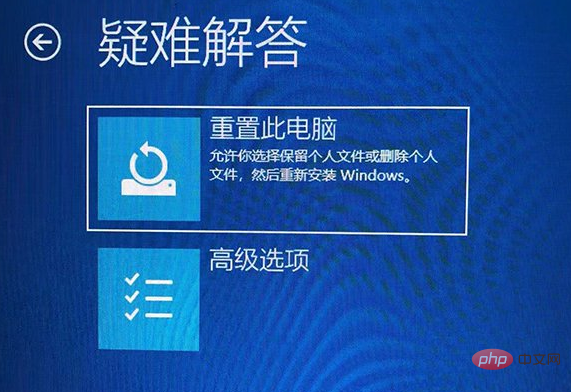
以下の図に示すように、詳細オプション インターフェイスで、[スタートアップ設定] をクリックします。
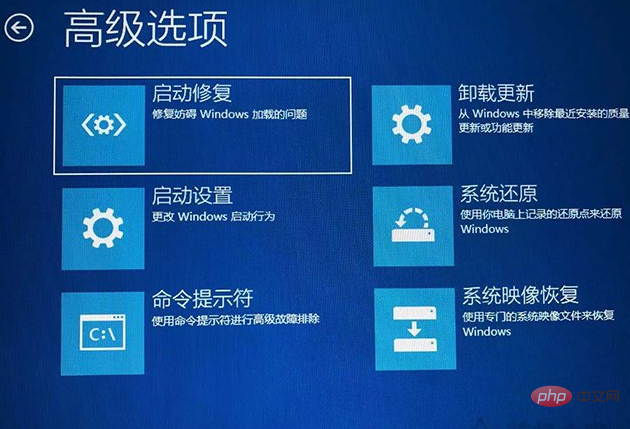
次の図に示すように、起動設定インターフェイスで「再起動」をクリックします。
シリアル番号 4 ~ 6 はすべてセーフ モードです。必要に応じて選択できます。ネットワークは必要ありません。セーフ モードを有効にするには、数字の 4 キーまたは F4 キーを押してください。それでおしまい。
Win10 セーフ モードに入る方法 2:
Windows 10 オペレーティング システムにまだ入ることができる場合は、 「スタート」メニューから「設定」をクリックします。
Windows 設定インターフェイスで、次の図に示すように、[更新とセキュリティ] をクリックします。
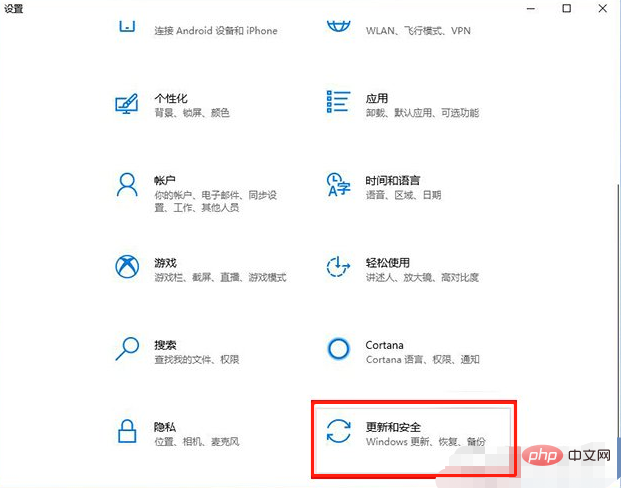
「回復」をクリックし、「詳細スタートアップ」の「今すぐ再起動」をクリックします。
システムが再起動したら、詳細な起動オプションを入力し、[トラブルシューティング] -> [詳細オプション] -> [起動設定] -> を選択します。再起動」をクリックし、数字キー 4 または F4 を使用して「セーフ モードを有効にする」を選択します。 セーフ モードには、ネットワークの使用を必要とするものや、ネットワークを使用したセーフ モードなど、さまざまな種類があります。
Win10 セーフ モードに入る方法 3:
キーボードの Shift キーを押したまま、[再起動] をクリックします。
システムが再起動したら、詳細な起動オプションを入力し、[トラブルシューティング] -> [詳細オプション] -> [起動設定] -> を選択します。再起動」をクリックし、数字キー 4 または F4 を使用して「セーフ モードを有効にする」を選択します。 セーフ モードには、ネットワークの使用を必要とするものや、ネットワークを使用したセーフ モードなど、さまざまな種類があります。
さらに関連記事を読みたい場合は、PHP 中国語 Web サイト にアクセスしてください。 !
以上がwin10でセーフモードに入る方法の詳細内容です。詳細については、PHP 中国語 Web サイトの他の関連記事を参照してください。









